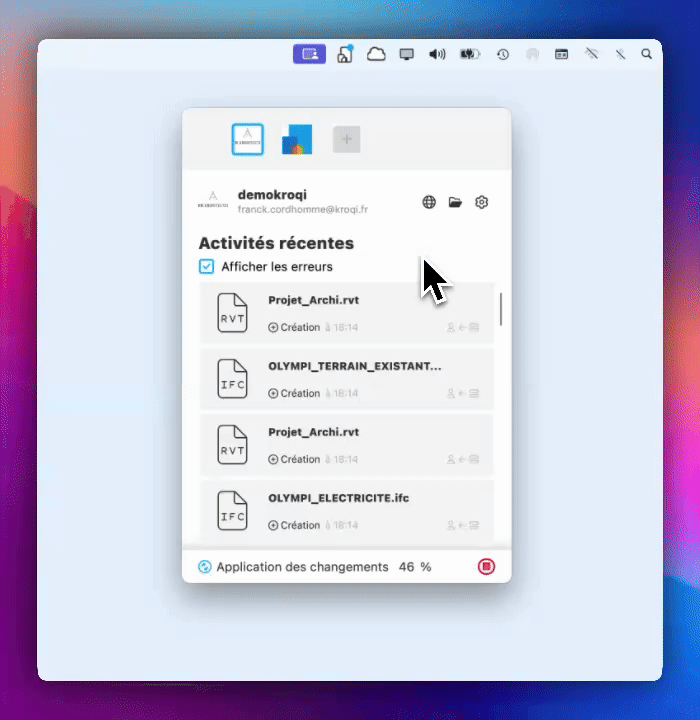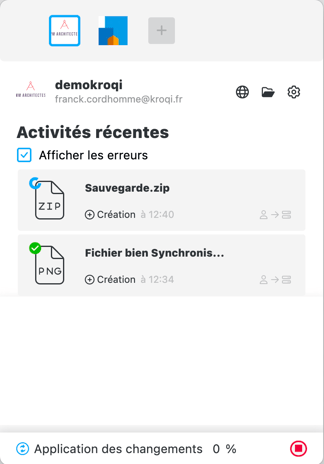Comment télécharger, installer et synchroniser Kroqi Drive pour Windows ?
Comment télécharger, installer et synchroniser Kroqi Drive sur pour Windows.
Table des matières
- Comment télécharger l'application Kroqi Drive pour Windows ?
- Comment installer l'application Kroqi Drive pour Windows ?
- Comment mettre à jour Kroqi Drive en 5.2.4 ?
- Comment ajouter un compte à votre Kroqi Drive sur Windows ?
- Comment synchroniser vos Projets Kroqi en ligne avec votre Kroqi Drive ?
- Mise à l'échelle de la taille de la fenêtre de Kroqi Drive
- Comprendre la fenêtre de Kroqi Drive et exploiter ses fonctions et réglages
- Comment différencier les dossiers "Catégories" et des "projets" ?
1. Comment télécharger l'application Kroqi Drive pour Windows ?
⚠️ NOTE ! Le temps de produire la vidéo version exacte pour Windows vous pouvez suivre celle présentée ci-dessous dans sa version MacOS -- qui reste identique quant au chemin d'accès pour télécharger la version pour Windows où vous n'aurez qu'à cliquez sur Télécharger PC proposée à la première ligne.
Vidéo de téléchargement l'application Kroqi Drive 5.2.4 pour MacOS, identique à la version Windows en dehors des différences entre les deux OS (systèmes d'exploitations)
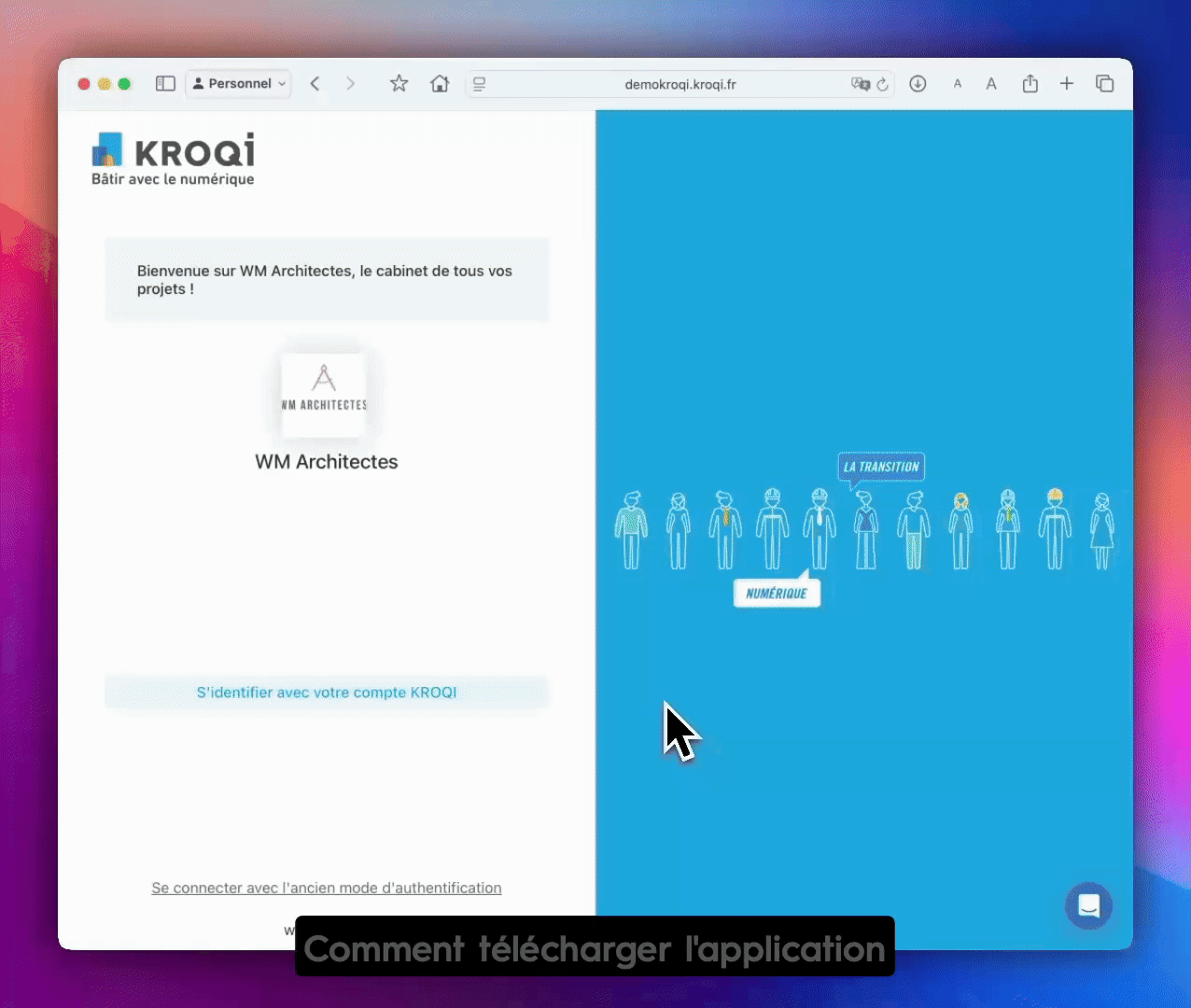
- Connectez-vous à votre Kroqi en ligne
- Cliquez sur le nom de votre Kroqi, puis sur « mon compte »
- Descendez la section Autres, et cliquez sur Applications
- Enfin cliquez sur Télécharger PC prévue pour Windows
- L’archive se télécharge dans votre dossier Téléchargements
(Vous avez ainsi la dernière version de Kroqi Drive la 5.2.4) - Nous allons pourvoir installer Kroqi Drive dans la vidéo suivante
2. Comment installer l’application Kroqi Drive pour Windows ?
⚠️ NOTE ! Le temps de produire la vidéo version exacte pour Windows vous pouvez suivre la procédure présentée ci-dessous dans sa version MacOS -- qui reste identique pour son installation -- en dehors des différences entre les deux systèmes d'exploitations.
Vidéo d'installation de l'application Kroqi Drive 5.2.4 pour MacOS, identique à la version Windows en dehors des différences entre les deux OS (systèmes d'exploitations).

- Rendez-vous dans le dossier Téléchargements de votre PC
- Double cliquez sur le fichier : "kroqi-drive.exe" pour lancer son installation
- Entrer votre mot de passe Administrateur
- Laissez les options proposées par défaut comme la langue d'installation
- Laissez ce répertoire proposé par défaut,
- Confirmer avec Suivant,
- L’installation est en cours,
- Voilà Kroqi Drive est installé !
- Et avec cette option cochée par défaut,
- Kroqi Drive va se lancer en cliquant sur Terminer
Lorsque vous lancer Kroqi Drive son logo s'affiche dans la barre des tâches de votre Windows.
Logo de KROQI Drive lorsqu'il est sans activité et en cours de synchronisation.
Lorsque Kroqi Drive est sans activité, il s'affiche en blanc dans la barre des menus.

Lorsque Kroqi Drive synchronise vos fichiers, une pastille bleue s'affiche.
Il ne vous reste plus qu'à créer votre compte Kroqi Drive en cliquant sur le bouton "Suivant".
3. Comment mettre à jour KROQI Drive en 5.2.4 ?
- Accédez à "Mon Compte" dans le menu en haut à gauche lorsque vous êtes connectés sur votre compte KROQI.
- Rendez-vous dans l'onglet Applications (sous la section AUTRES)
- Téléchargez la version de KROQI Drive correspondant à votre système d’exploitation.
- Installez la nouvelle version à partir de l’archive d’installation.
- Si ou lorsqu’un message propose la désinstallation du Drive Legacy, sélectionnez "Oui".
- Poursuivez l’installation jusqu’à son terme.
⚠️ Note importante : si votre KROQI Drive est sur l'ancienne version en 4.0 (et suivant), veuillez noter qu'une re-synchronisation complète de votre arborescence documentaire aura lieu à ce moment là.
Aussi, afin d'éviter toute erreur, il est préférable que vous mettiez à jour votre drive lorsque l'activité sur le drive (changements sur les documents et dossiers) soit la plus basse possible (ex: avant 9h, entre 13h et 14h, ou après 19h).
4. Comment ajouter un compte à votre Kroqi Drive sur Windows ?
⚠️ NOTE ! Le temps de produire la vidéo version exacte pour Windows vous pouvez suivre la procédure présentée ci-dessous dans sa version qui est identique à celle de Windows pour ajouter un compte KROQI à votre Kroqi Drive.
Vidéo d'ajout d'un compte à votre Kroqi Drive 5.2.4 pour MacOS, identique à la version Windows en dehors des différences entre les deux OS (systèmes d'exploitations).

- Dès son installation Terminée, Kroqi Drive se lance et affiche sa fenêtre ainsi que son logo dans la barre des menus
- Si vous ne les avez pas, lancez l'Explorateur de fichier de Windows et tapez « Kroqi » et validez avec « Entrer » au clavier
- Kroqi Drive se lance et sa fenêtre d’accueil s’affiche, cliquez sur Continuer
- Entrez le nom de votre Kroqi,
- puis vos identifiants: adresse email et mot de passe associé
- Puis, soit vous laissez ce dossier de synchronisation par défaut
- ou créez en un autre, sélectionnez-le, et cliquez sur Appliquez
- Les projets de votre Kroqi s’affichent alors
- Décocher ceux que vous ne souhaitez PAS synchroniser
- Et Validez en cliquant sur Synchroniser
- Kroqi Drive lance alors la copie de tous les fichiers de vos Projets sur votre PC
- Vous pouvez voir l’avancée de leurs copies dans la fenêtre.
- Une fois terminé : l’info « À jour » s’affichera tout en bas.
- Le pictogramme style "mappemonde" vous permet d'ouvrir votre Kroqi en ligne
- Le pictogramme "Dossier" affiche le dossier racine de votre Kroqi Drive de votre PC
- Et la roue dentée pour permet d’accéder à toutes les options de Kroqi Drive et de quitter l’application.
5. Comment synchroniser vos Projets Kroqi en ligne avec votre Kroqi Drive ?
À la création de votre compte Kroqi Drive, si vous avez laissé les options proposées et cochées par défaut, vous devriez avoir la totalité des dossiers des Catégories, contenant la totalité des dossiers de vos Projets, exactement comme sur votre Kroqi en ligne.
Synchronisez les Projets de votre choix sur votre poste Mac ou Windows
À tout moment, vous pouvez personnaliser cette synchronisation en ajoutant de nouveaux Projets et en "supprimer" ceux de votre choix.
- Pour cela rendez-vous dans les options de Kroqi Drive
- cliquez sur la roue dentée puis sur > Synchronisation Sélective
- Les – Catégories -- de vos Projets s’affichent
- Dépliez leurs dossiers pour afficher vos Projets
- Et sélectionnez ou désélectionnez les Catégories ou les Projets de votre choix
- Et Validez sur Synchroniser
- Kroqi Drive lance alors une nouvelle synchronisation avec vos nouveaux paramètres.
À NOTER ! s’il vous manque certains fichiers ou dossiers sur votre poste,
- cliquez alors sur Forcer la synchronisation qui résoudra le problème.
- Dès qu’elle est terminée, l’information À jour s’affichera en bas de la fenêtre
- Pour vérifier les changements de cette nouvelle synchronisation
- Cliquez sur le pictogramme Dossier, qui affichera le dossier racine de votre Kroqi Drive.
6. Mise à l'échelle de la taille de la fenêtre de Kroqi Drive
- Pour un confort visuel maximum, vous pouvez agrandir ou réduire la taille de la fenêtre de Kroqi Drive selon vos besoins
- Rendez-vous dans les options de Kroqi Drive
- via la roue dentée puis sur > Préférences
- Descendez à la section INTERFACE tout en bas de la fenêtre
- Glissez le curseur à droite ou à gauche, puis cliquez sur Prévisualiser
- Cliquez sur Appliquer pour enregistrer le réglage de votre choix
Lorsque vous lancerez à nouveau Kroqi Drive la fenêtre s'affichera avec vos nouveaux réglages.
7. Comprendre la fenêtre de Kroqi Drive et exploiter ses fonctionnalités.
Bien que KROQI Drive soit très intuitif à utiliser, comprendre ses pictogrammes et connaître ses fonctionnalités, options et réglages vous permettront de rester organisé et donc plus productif.
La fenêtre de KROQI Drive et ses différentes informations et pictogrammes
- L'info À jour en bas de la fenêtre indique que tout est synchronisé et donc à jour
- L'icône Bleu animé sur un fichier indique : en cours de synchronisation
- La pastille verte indique que le fichier a bien été synchronisé
- Vous pouvez interrompre une synchronisation en cours, via ce bouton Rouge

- Une bulle info vous demandera de confirmer cette interruption

- Les erreurs de synchronisations de vos fichiers et dossiers sont détaillées avec un message explicite lorsque vous glissez votre souris sur l'icône " ! " de couleur orange et rouge
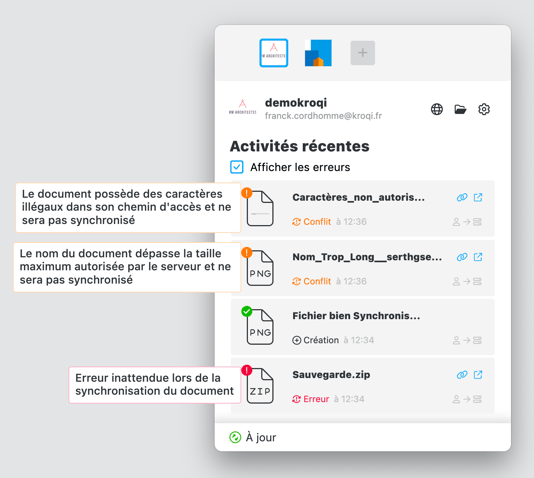

-
Glissez vous souris sur le nom du fichier qui présente un conflit ou un problème de synchronisation pour le localiser sur votre poste de travail Mac ou Windows et le renommer correctement (127 caractères maximum).
- Deux pictogrammes vous permettent de cibler un fichier ou dossier précis :

- Cliquer sur la chaîne : ouvrira votre navigateur web et localisera le fichier.

- Cliquez sur la flèche : ouvrira le dossier "local" de votre Kroqi Drive sur votre Mac ou Windows et affichera le dossier dans lequel se trouve le fichier.

Voici en détails les significations et actions possibles de la fenêtre principale de KROQI Drive
- Les différents comptes Kroqi connectés à votre Kroqi Drive
- Le compte Kroqi sélectionné qui synchronise des fichiers dans sa fenêtre
- Le "+" vous permet d'ajouter un nouveau compte Kroqi à votre Kroqi Drive
- Le pictogramme "Mappemonde" vous permet d'afficher votre Kroqi en ligne d'1 seul click dans votre navigateur web
- Le pictogramme "Dossier" affiche le dossier racine du compte Kroqi de votre PC
- La roue dentée pour permet d'accéder à toutes les fonctionnalités et options personnalisations et réglages de votre Kroqi Drive.
- L'espace de visualisation des fichiers et dossiers en cours de synchronisation
- Affichage animé de l'état de la synchronisation en cours et de son avancement indiquée en pourcentage
- Bouton "STOP" qui vous permet -- d'interrompre la synchronisation en cours.
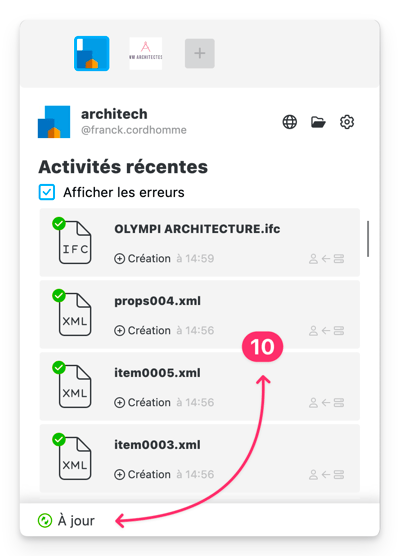
10. Vos fichiers sont tous bien synchronisés et à jour (pictogramme de validation verte)
La roue dentée de KROQI Drive
Elle vous permet d'accéder au panneau de toutes les fonctionnalités de votre Kroqi Drive :

11. Nombre de compte KROQI : et leur état de synchronisation
12. Forcer la synchronisation de vos Projets : fichier, dossiers (en cas de besoin)
13. Nom du compte KROQI : sur lequel les actions que vous lancerez sera affecté
14. Synchronisation sélective : fonction qui vous permet d'activer ou désactiver la synchronisation de vos Projets KROQI sur votre PC.
15. Gestion du compte : fonction qui vous permet de gérer les informations de votre compte KROQI : votre adresse email, votre mot de passe associé et l'emplacement du dossier de synchronisation pour la copie de vos Projets KROQI sur votre Mac.
16. Paramètres de récupération : fonction qui vous permet de voir les fichiers supprimés par la synchronisation sont déplacés dans un dossier pendant plusieurs jours afin de garder une possibilité de les récupérer en cas d'erreur. Cette page permet de paramétrer le comportement de ce dossier.
17. Ajouter un compte : vous permet d'ajouter un nouveau compte Kroqi à votre Kroqi Drive en sus de ceux déjà présents sur votre Mac.
Vous retrouvez cette option avec le bouton "+" située en haut de la fenêtre principale de Kroqi Drive.
18. Langues : vous permet de choisir entre le Français ou l'Anglais comme langue de votre Kroqi Drive.
19. Vérifier les mise à jour : si une nouvelle version est disponible, elle s'affichera automatiquement dans le fenêtre principale de Kroqi Drive.
Mais vous pouvez le vérifier manuellement avec cette fonction.
20. Préférences : vous permet d'accéder à de nombreux réglages de votre KROQI Drive
À consulter avec prudence : faites attention où vous cliquez et à ce que vous faites !
De préférence consultez votre Administrateur par prudence pour mieux comprendre les informations techniques affichées.
Voici les plus pertinentes pour tous : (les autres étant plus techniques)
- Affiche la version exacte du Kroqi Drive (en haut de la fenêtre à droite)
- Lancer le drive au démarrage de l'ordinateur
- Délais de lancement (secondes)
- Vérifier les mises à jour automatiquement
- Fermer automatiquement la fenêtre du Drive
- Synchro manuelle
- Limiter la vitesse de téléchargement
- Copier les logs sur le bureau
- M'avertir avant une suppression de masse
- Aux informations techniques de votre KROQI Drive.
- Mise à l'échelle de l'interface, agrandir / réduire la taille de la fenêtre du Kroqi Drive
( située tout en bas de la fenêtre une fois entrée dans Préférences)

8. Comment différencier les dossiers "Catégories" de ceux des dossiers "Projets" ?
- Les dossiers des Catégories des Projets Kroqi qui ont un onglet multicolore sur votre poste Mac ou Windows.

- Les dossiers des Projets Kroqi qui ont un onglet gris sur votre poste Mac ou Windows.